
Oprettelse af et diagram i Excel er hverken let eller intuitivt for uerfarne brugere. Heldigvis er der en funktion kaldet Quick Analysis, der kan skabe diagrammer, tabeller og mere med blot et klik.
For det første laver vi et diagram for at forstå vores data bedre. I dette eksempel er dette et bord af de typer af drikkevarer, der købes på en fiktiv restaurant. For at komme i gang, vælger vi de celler, vi ønsker at gruppere ved at klikke og trække.
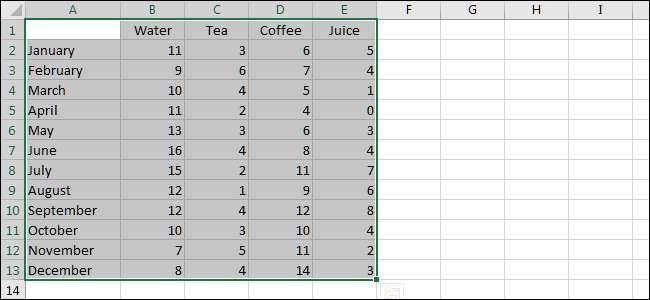
Klik derefter på ikonet Små "Quick Analysis". Du finder den nederst til højre for de valgte data.
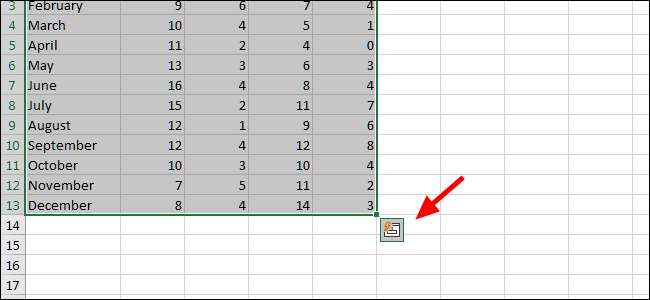
Klik på "Formatering" fra pop op-vinduet. Dette er blot en af mange analysetyper, selv om det er en god, der starter med for vores fiktive eksempel.
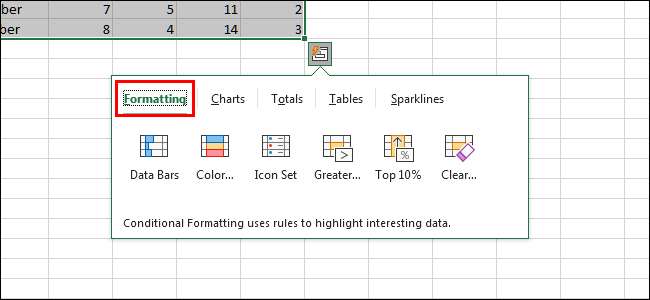
Flyt markøren over hver mulighed for at forhåndsvise den. Lad os se nærmere på databads.
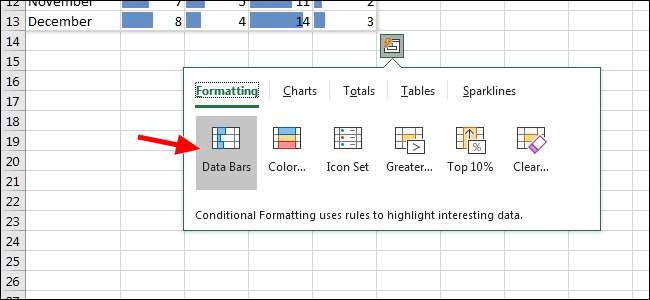
Denne indstilling, databjælker, vender hver celle til en statuslinje. Den højeste værdi i vores bord dækker bredden af cellen med hver ekstra bar, der skaleres proportionalt.

Den næste visualisering, farveskala, ændrer hver celle farve efter deres værdi. Dette er selvfølgelig også redigeret, hvis du foretrækker en anden farve.
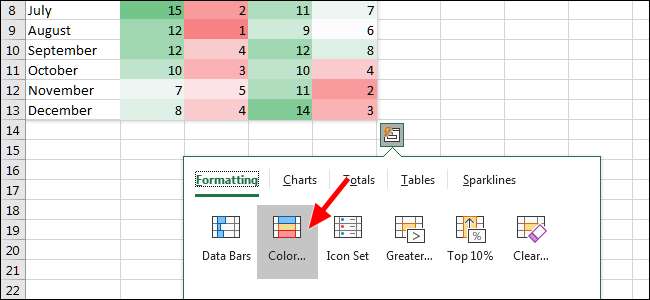
ICON-indstillingen viser et ikon ved siden af hver celle. Disse kan også tilpasses efter din smag.
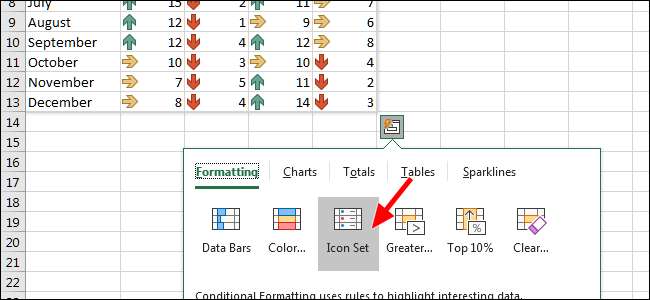
For vores brugssag skal vi vælge diagrammer. Dette vil indsætte en grafisk repræsentation af vores tekstbaserede data.
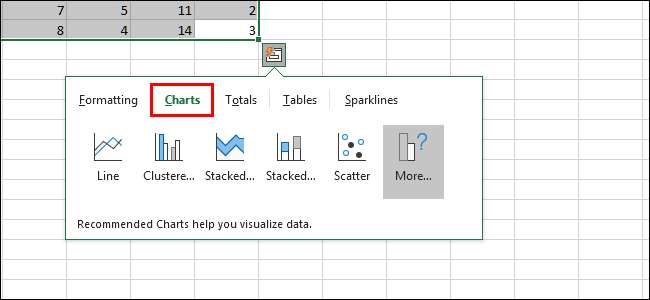
Ved valg af diagrammer, vil du se, at der er en række anbefalinger. Du kan vælge den, der passer bedst til dine behov, men vi skal klikke stablet.
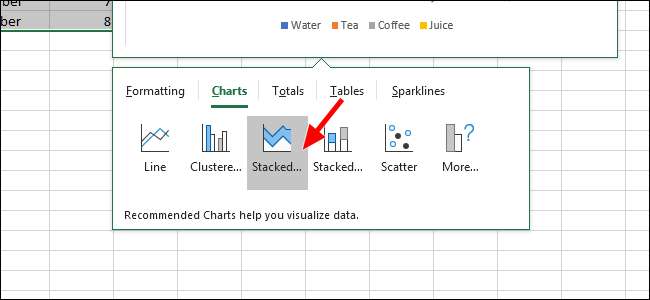
Når diagrammet er oprettet, er vores data nu en grafisk repræsentation. Vi kan ændre størrelsen på det ved at trække hjørnerne.
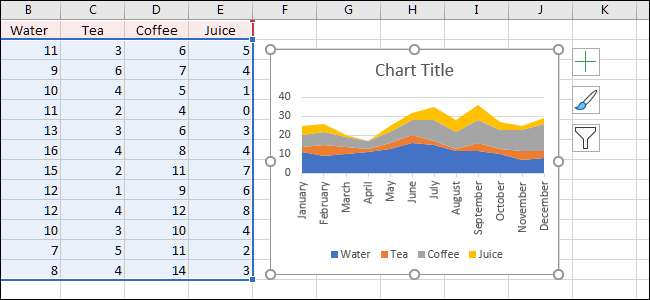
Før vi glemmer, lad os omdøbe filen. For at gøre det, vil du bare dobbeltklikke på diagramnavnet og indtaste et af dine valg.
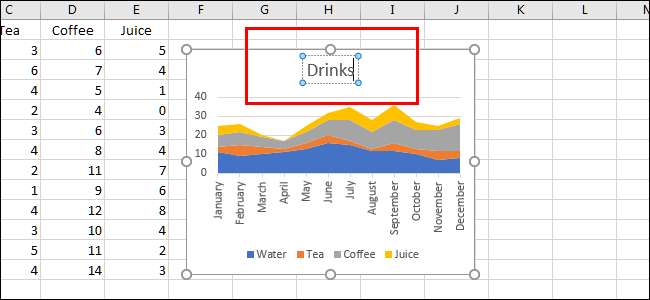
Mens vores diagram er næsten perfekt som det er, lad os ændre kaffens farve, så den matcher farven, der ofte er forbundet med det: brun. For at gøre det, vil vi højreklikke overalt inde i det farveområde på diagrammet for at få nogle nye muligheder.
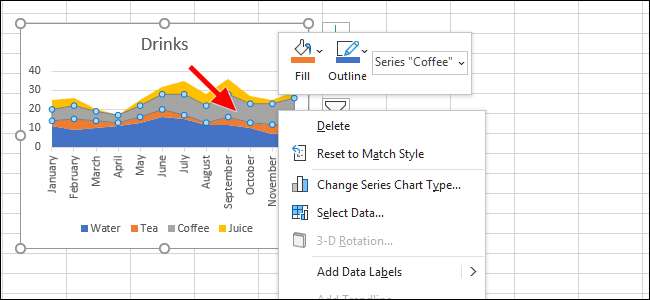
For at vælge din farve skal du klikke på "Fyld", og derefter vælge den ønskede farveprøve.
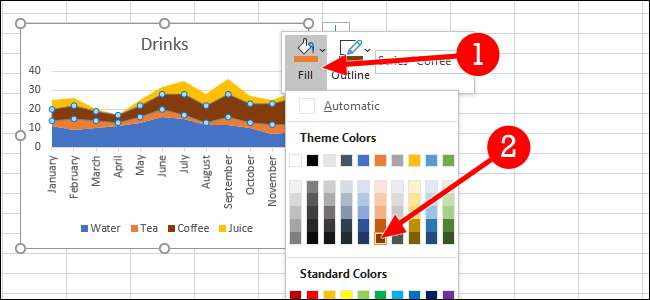
Vi kunne helt sikkert stoppe her, men hvad hvis vi ønskede at kende summen af hver type drikke, vi solgte i år? For det første vælger vi dataene igen.
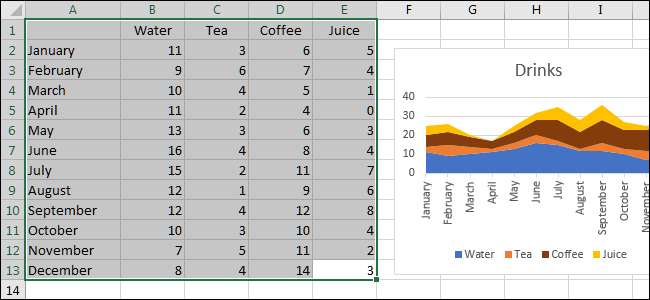
Klik derefter på knappen Hurtig analyse. Denne gang skal vi vælge fanen "Totals", og derefter vælge "Sum".
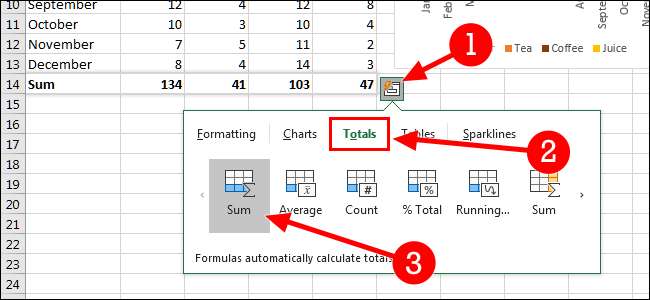
Og nu har vi ændret vores visualisering til at omfatte summen af hver enkelt type drik. Bortset fra vores månedlige totaler har vi nu summen af alle 12 måneder for hver type drikke.
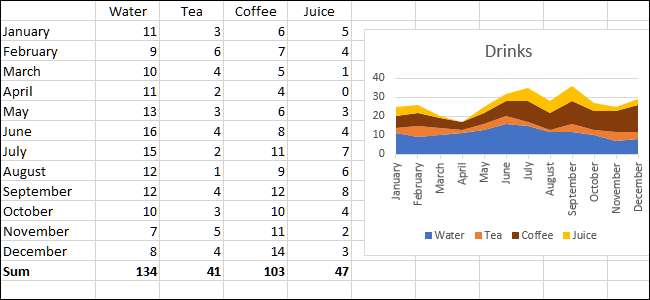
Der er en række måder, du kan bruge Excel's Quick Analysis-funktion, selv om dette skal komme i gang. Det er helt sikkert en funktion bedst lært ved at eksperimentere med forskellige typer visualiseringer.







